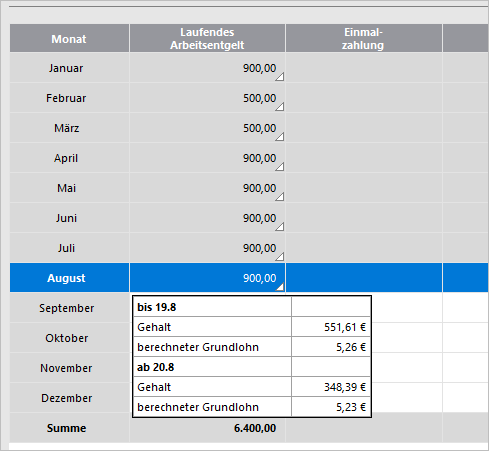Beispiele:
- Wechsel von geringfügiger zu sv-pflichtiger Beschäftigung oder umgekehrt.
- Beendigung oder Beginn einer Ausbildung bei fortbestehendem Beschäftigungsverhältnis.
Beachten Sie die Vereinfachungsregel:
Der Auszubildende kann noch bis zum Ende des Monats mit der gleichen Personengruppe weiterbeschäftigt werden.
Ändern Sie die Stammdaten des Mitarbeiters nach dem Monatswechsel.
Die erforderlichen SV-Meldungen (13 Anmeldung / 33 Abmeldung) werden dann automatisch vom Programm erzeugt und zum Versand bereitgestellt.
Der nachfolgend beschriebene Statuswechsel im Programm ist bei Beendigung der Ausbildung nicht erforderlich.
Wie Sie in diesem Fall am besten vorgehen, können Sie hier nachlesen: Wechsel vom Auszubildenden zum Angestellten. - Wechsel in oder aus einem berufsständischen Versorgungswerk (RV).
- Wechsel von sv-freier zu sv-pflichtiger Beschäftigung oder umgekehrt.
- Wechsel von rv-freier zu rv-pflichtiger Beschäftigung - Verzicht auf Versicherungsfreiheit (RV).
- Beginn des Tätigkeitsverbots nach § 31 IfSG.
- Ende des Tätigkeitsverbots nach § 31 IfSG.
Auswirkungen:
Ein Statuswechsel bewirkt, dass die Lohnabrechnung für den Mitarbeiter aus zwei Teilen besteht. Bereits erfasste Daten werden vom Programm aufgeteilt. Sie erhalten im Monat des Statuswechsels zwei Gehaltsabrechnungen.
Für den Mitarbeiter werden taggenau die erforderlichen Sozialversicherungsmeldungen erzeugt.
Vorgehen
Prüfen Sie zunächst, ob die Änderung auf den ersten Tag eines Monats fällt. Ändern Sie in diesem Fall einfach die Stammdaten im entsprechenden Abrechnungsmonat. Sie müssen nichts weiter beachten.
Wenn die Änderung innerhalb eines Monats in Kraft tritt (z. B. zum 10.01), unterstützt Sie der Statuswechsel-Assistent Schritt für Schritt bei den erforderlichen Eingaben.
1. Schritt: Neue Krankenkasse/Versorgungswerk anlegen
Prüfen Sie vor dem Statuswechsel, ob die benötigte Krankenkasse/Versorgungswerk in der Krankenkassenverwaltung der Firma angelegt ist.
Wie Sie eine neue Krankenkasse oder ein Versorgungswerk anlegen, können Sie in folgenden FAQs nachlesen.
- Krankenkassenwechsel - Krankenkasse neu anlegen.
- Versorgungswerk neu anlegen.
2. Schritt: Eingaben im Statuswechsel-Assistenten
- Rufen Sie über die Jahresübersicht die Lohndaten des Mitarbeiters auf.
- Wählen Sie im Menü 'Bearbeiten' den Eintrag 'Statuswechsel vornehmen'.
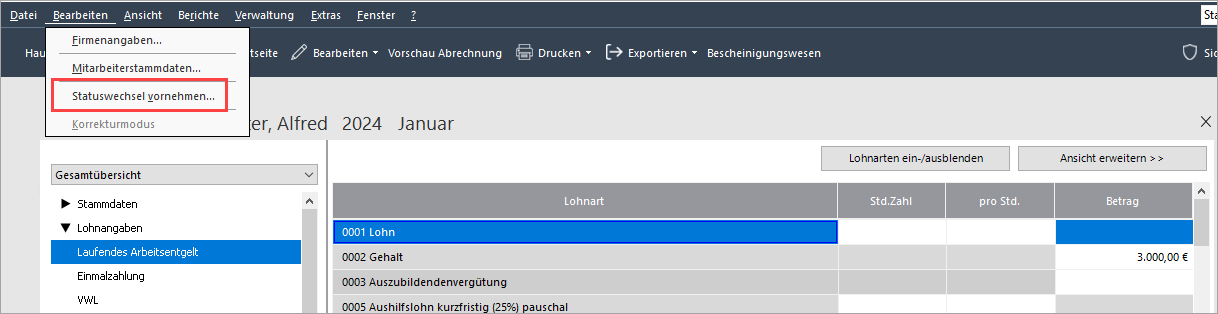
- Seite 'Willkommen'
Lesen Sie die Hinweise aufmerksam durch. Bestätigen Sie über die Check-Box, dass Sie für diesen Mitarbeiter den Statuswechsel vornehmen möchten.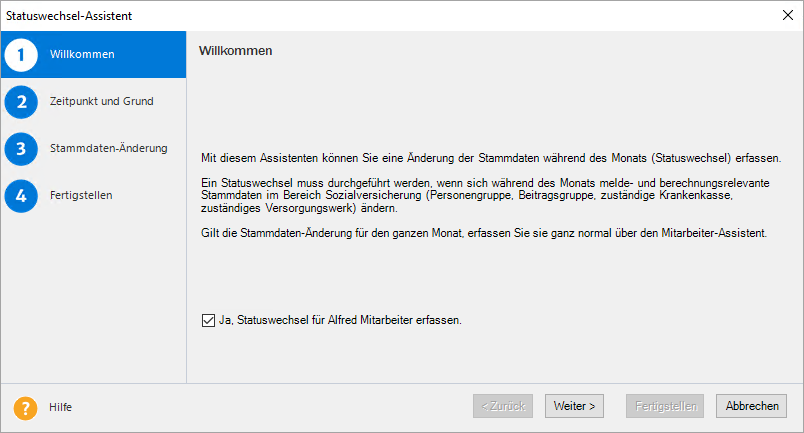
- Seite 'Zeitpunkt und Grund'
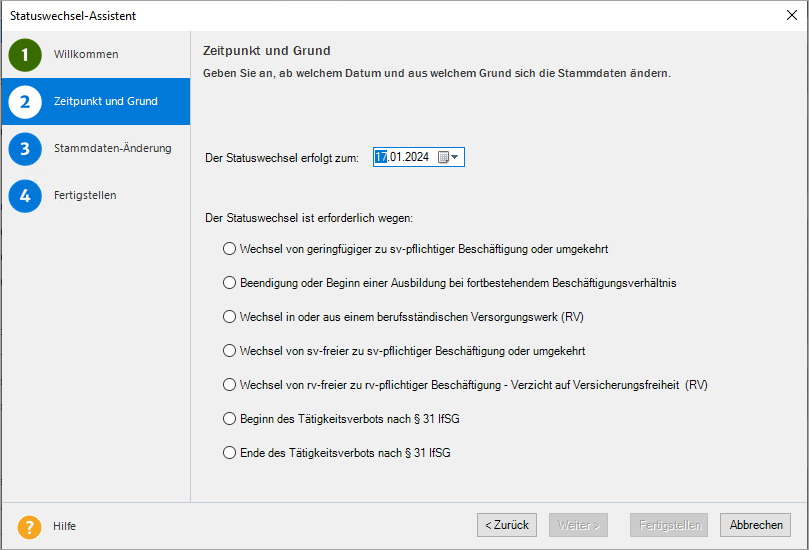
- Geben Sie im Feld 'Statuswechsel erfolgt zum' den ersten Tag an, ab dem die Änderung wirksam ist.
Das Datum muss im bearbeiteten Monat liegen und darf nicht der Monatserste oder Monatsletzte sein.
Änderungen an diesen Tagen lösen keinen Statuswechsel aus.
- Wählen Sie den Grund des Statuswechsels aus.
Beachten Sie: Andere Gründe als die aufgeführten können nicht als Statuswechsel erfasst werden. Wenn ein anderer Grund ursächlich für die Änderung vorliegt, erfassen Sie die geänderten Daten in den Mitarbeiterstammdaten. - Stammdaten-Änderung
Geben Sie den neuen Personengruppen- und Beitragsgruppenschlüssel an.
Angezeigt werden nur die Auswahllisten, die für die ausgewählte Personengruppe maßgebend sind.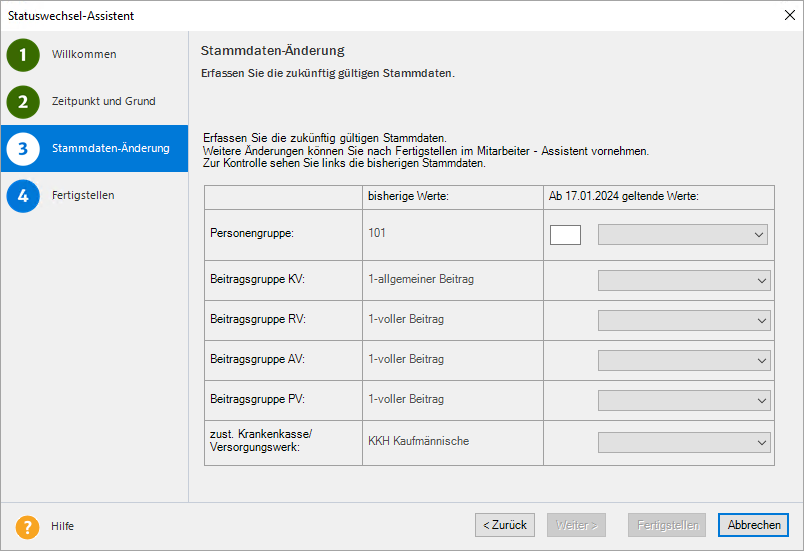
- Seite 'Fertigstellen'
Lesen Sie die Hinweise aufmerksam durch.
Sie können die vorhandenen Bezüge in die Lohndaten nach dem Statuswechsel übernehmen. Aktivieren Sie hierzu die gewünschte Option.
Hinweis: Die Anzeige der möglichen Optionen ist davon abhängig, welche Lohndaten beim jeweiligen Mitarbeiter erfasst sind.
So wird z.Bsp. die abgebildete Option 'Verträge zur betrieblichen Altersvorsorge gelten für den ganzen Monat...' nur angezeigt, wenn beim Mitarbeiter auch ein Vertrag zur betrieblichen Altersvorsorge gespeichert ist.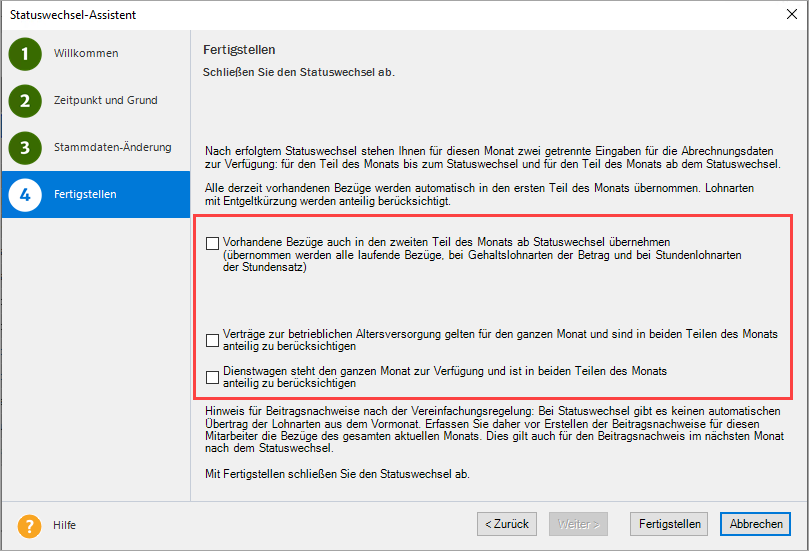
Hinweis:
Lohnarten mit Entgeltkürzung werden automatisch anteilig berechnet. (Zeitraum vor und nach dem Statuswechsel).
Beispiel: Mitarbeiter erhält für den Monat August 900 EUR. Der Statuswechsel erfolgt zum 20.08.
Die monatlichen Bezüge werden in diesem Beispiel so aufgeteilt: